יצירת קשר עם אנשים אחרים
ניתן ליצור קשר באמצעות FaceTime ויישומים אחרים לשיחות וידאו ב‑MacBook Pro.
להשתמש ב‑FaceTime
ניתן להשתמש ב‑FaceTime לשיחות עם אדם אחד או עם קבוצה של אנשים, בכל מכשיר שיש להם, מכל מקום – בין אם בבית ובין אם בחוץ. בנוסף לכך, עם חיבור לרשת אלחוטית ניתן להתקשר ולהשיב לשיחות ישירות מה‑MacBook Pro. ניתן גם לקבל ולשלוח הודעות טקסט.
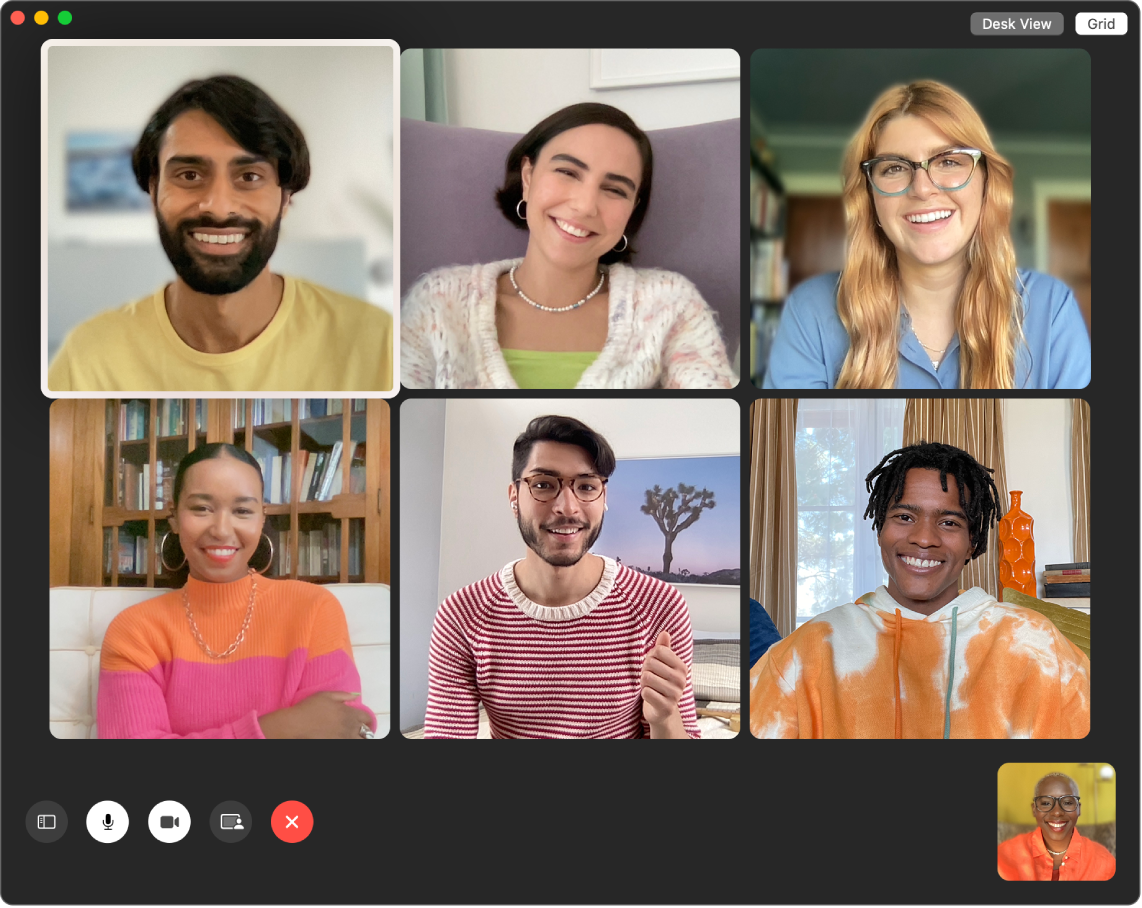
בצע/י שיחה ב‑FaceTime. השתמש/י במצלמת ה‑HD המובנית ב‑FaceTime ב‑Mac כדי לקיים שיחות וידאו ב‑FaceTime. לחץ/י על “שיחת FaceTime חדשה”, הזן/י את השם, את מספר הטלפון או את כתובת הדוא”ל של האדם שאליו ברצונך להתקשר ולאחר מכן לחץ/י על FaceTime. אם לא נוח לקיים שיחת וידאו, לחץ/י על התפריט הקופצני ובחר/י ״שיחת FaceTime קולית״ כדי לקיים שיחת שמע בלבד. כשמתקבלת הזמנת FaceTime, ניתן לבחור להצטרף לשיחה בווידאו או רק בשמע.
השתמש/י ב-FaceTime עם קבוצה. שיחה קבוצתית יכולה לכלול עד 32 אנשים. צור/י קישור ייחודי לשיתוף עם קבוצה. לחץ/י על ״צור קישור״. העתק/י את הקישור ללוח או שתף/י אותו ישירות עם חברים ב״הודעות״ או ב”דואר”. ניתן מעכשיו להשתמש בקישור כדי להצטרף לשיחות FaceTime במכשירים שאינם מתוצרת Apple.
הגדר/י את FaceTime לשיחות טלפון. ב‑iPhone (iOS 9 ואילך), יש לעבור אל ״הגדרות > ״טלפון״ ולהפעיל ״שיחות דרך רשת אלחוטית״. לאחר מכן, ב‑Mac, יש לפתוח את FaceTime. יש לעבור אל ״הגדרות״, לבחור ״כללי״ ואז לבחור ״שיחות מה‑iPhone״. ראה/י הגדרת ה-iPhone וה-Mac לביצוע שיחות טלפון במדריך למשתמש ב-FaceTime.
להשתמש ב‑FaceTime וב״הודעות״. השתמש/י ב”הודעות” לשליחת הודעות טקסט מה‑MacBook Pro. כל ההודעות מופיעות ב-MacBook Pro, ב-iPhone, ב-iPad, ב-iPod touch וב-Apple Watch, כך שכשמישהו שולח לך הודעת טקסט, באפשרותך להגיב באמצעות המכשיר הקרוב ביותר אליך באותו רגע. ראה/י הגדרת ה-iPhone לקבל הודעות טקסט ב-Mac במדריך למשתמש של “הודעות".
הוספת אפקטים לשיחות הוועידה שלך
ניתן לבחור מבין מספר אפקטים בווידאו שישפרו את חוויית שיחת הוועידה בזמן השימוש ביישום שמצלם וידאו, כדוגמת FaceTime, ובמצלמה תואמת.
הערה: ייתכן שרק חלק מהאפקטים בווידאו יעמדו לרשותך, בהתאם לדגם ה‑Mac או ה‑iPhone המשמשים אותך כמצלמת רשת. למידע נוסף ניתן לקרוא על השימוש במאפייני שיחות ועידה ב״מדריך למשתמש ב‑macOS״.
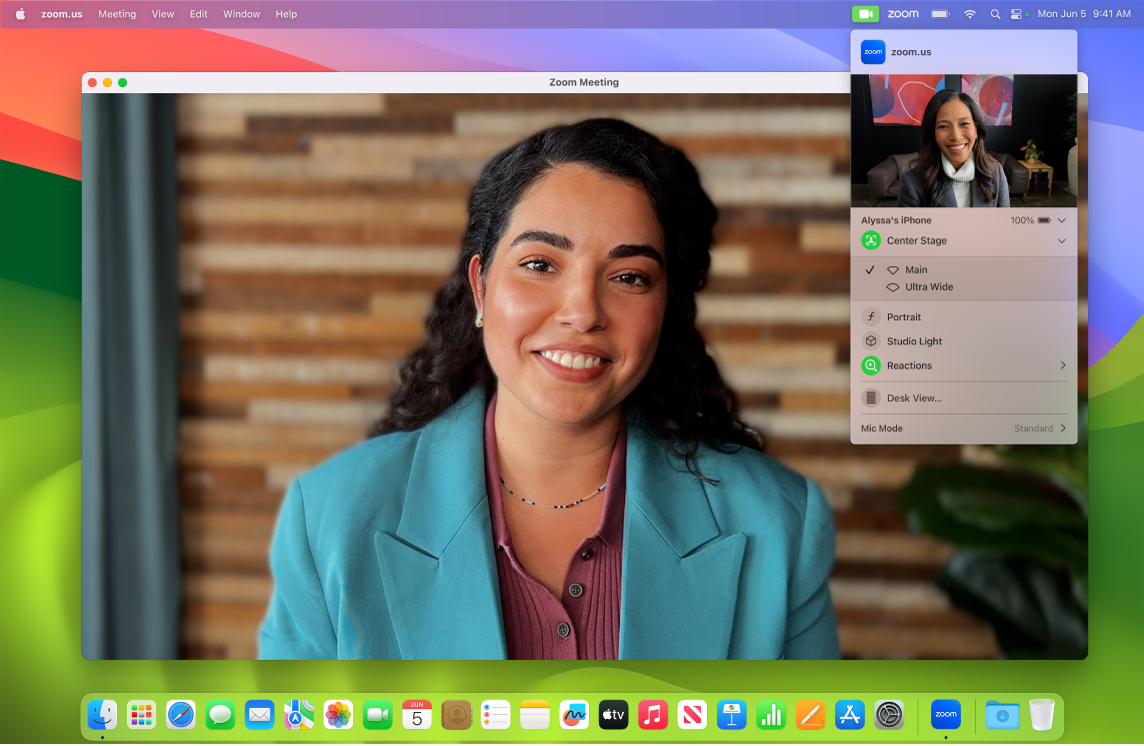
שיפור הווידאו שלך. ניתן להתאים את טשטוש הרקע, התאורה והגדרות וידאו אחרות. יש ללחוץ על ![]() בשורת התפריטים ואז לבחור אפשרות עבור המצלמה שלך, כדוגמת ״לאורך״, ״מרכז הבמה״ או ״תאורת אולפן״.
בשורת התפריטים ואז לבחור אפשרות עבור המצלמה שלך, כדוגמת ״לאורך״, ״מרכז הבמה״ או ״תאורת אולפן״.
להגיב לשיחה. ניתן להוסיף תגובה שתמלא את מסגרת המצלמה באפקטים תלת‑ממדיים משעשעים, כמו לבבות, קונפטי, זיקוקין ועוד. יש ללחוץ על ![]() בשורת התפריטים, ללחוץ על התפריט ליד ״תגובות״, ואז לבחור תגובה. ניתן לשתף תגובה גם באמצעות מחווה בלבד. יש לוודא שהאייקון ליד ״תגובות״ ירוק ולקרוא על השימוש באפקטים של וידיאו בזמן שיחות FaceTime ב״מדריך למשתמש ב‑FaceTime״ כדי לקרוא רשימה של כל המחוות שאפשר להשתמש בהן כדי לשלוח תגובה.
בשורת התפריטים, ללחוץ על התפריט ליד ״תגובות״, ואז לבחור תגובה. ניתן לשתף תגובה גם באמצעות מחווה בלבד. יש לוודא שהאייקון ליד ״תגובות״ ירוק ולקרוא על השימוש באפקטים של וידיאו בזמן שיחות FaceTime ב״מדריך למשתמש ב‑FaceTime״ כדי לקרוא רשימה של כל המחוות שאפשר להשתמש בהן כדי לשלוח תגובה.
לבחור בקלות את המסך שברצונך לשתף. בזמן שיחה ב‑FaceTime או ביישום שיחות וידאו נתמך אחר, ניתן לשתף בקלות יישום או מספר יישומים, היישר מתוך החלון הנוכחי. יש להחזיק את המצביע מעל ![]() בפינה הימנית העליונה של החלון וללחוץ על ״שתף״ מתוך [שמו של יישום שיחות הווידאו שלך].
בפינה הימנית העליונה של החלון וללחוץ על ״שתף״ מתוך [שמו של יישום שיחות הווידאו שלך].
ניתן להציג את הווידאו שלך מעל המסך ששיתפת. יש לבחור בין שתי שכבות‑על, גדולה וקטנה. שכבת-על גדולה שומרת את המיקוד עליך, כאשר המסך שלך ממוסגר לצדך בשכבה נפרדת, בעוד ששכבת-על קטנה מציגה אותך בבועה שניתן להזיז, מעל המסך ששיתפת. יש ללחוץ על ![]() בשורת התפריטים ואז לבחור באפשרות ״גדולה״ או ״קטנה״ תחת ״שכבת המציג/ה״.
בשורת התפריטים ואז לבחור באפשרות ״גדולה״ או ״קטנה״ תחת ״שכבת המציג/ה״.
למד/י עוד. ניתן לעיין במאמר שימוש ב‑iPhone כמצלמת רשת ב״מדריך למשתמש ב‑macOS״.
שיתוף חוויות באמצעות SharePlay
SharePlay מאפשר לך להאזין למוסיקה, לצפות בטלוויזיה ובסרטים או להציג תוכן יחד עם חברים ובני משפחה. החברים יכולים להשתתף ממכשיר iPhone (עם iOS 15 ואילך), ממכשיר iPad (עם iPadOS 15 ואילך) או מ-Mac עם macOS Monterey ואילך. אפשר גם לצפות בתוכן ב-Apple TV (עם tvOS 15 ואילך) תוך שיחה עם חברים ממכשיר אחר.
הערה: חלק מהיישומים שתומכים ב-SharePlay מחייבים מינוי כדי להשתתף. לא כל המאפיינים והתכנים זמינים בכל המדינות או האזורים.
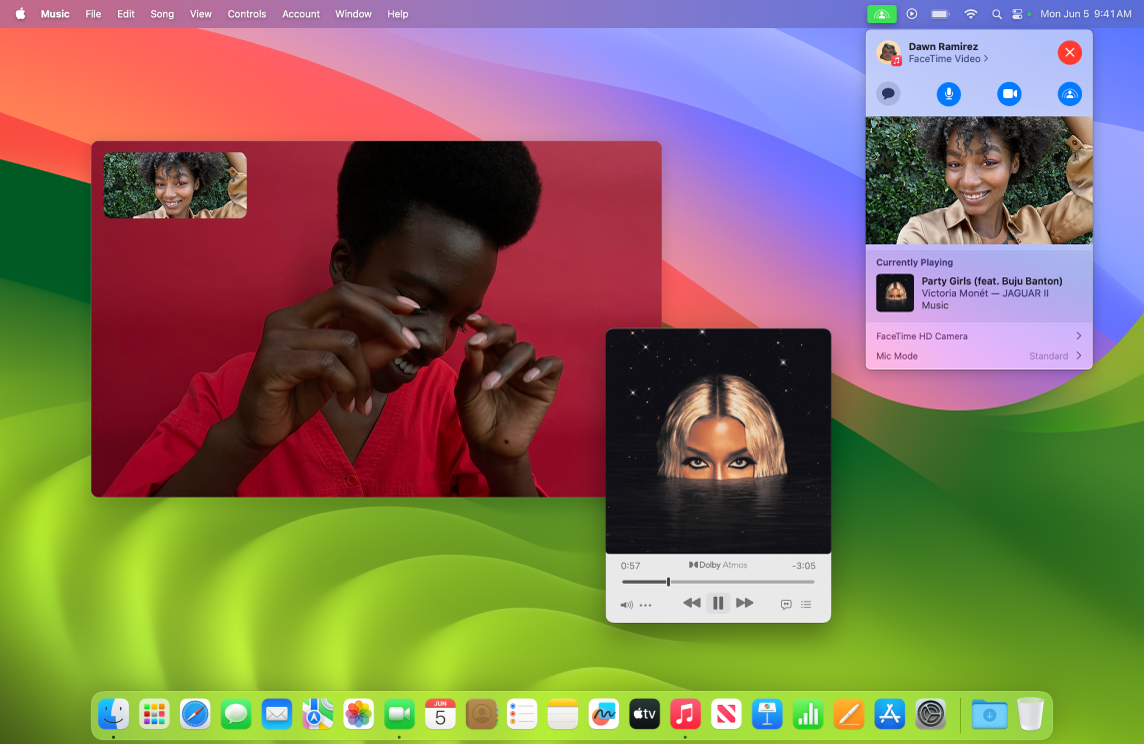
מתחילים מ-FaceTime. ניתן להפעיל שיחת FaceTime, להזמין את החברים, בני משפחה או עמיתים ולשתף איתם חוויה באמצעות SharePlay ![]() . ניתן גם להוסיף קישור SharePlay לתוך שיחה ב״הודעות״.
. ניתן גם להוסיף קישור SharePlay לתוך שיחה ב״הודעות״.
צופים יחד. באפשרותך להעשיר את השיחות הקבוצתיות ב-FaceTime על ידי צפייה משותפת בווידאו כגון בסרטים, בתוכניות טלוויזיה, בסרטונים באינטרנט ובתכנים נוספים. ההפעלה של כולם מסונכרנת, כך שבמקרה של הפעלת פקדי ההשהיה, הרצה לאחור, הרצה קדימה או אם דילוג לסצנה אחרת, כולם יראו את אותו הדבר. באמצעות המאפיין ״עוצמת קול חכמה״, השמע מותאם באופן אוטומטי כדי לאפשר לך להמשיך לשוחח במהלך הצפייה. ניתן לקרוא עוד על שימוש ב‑SharePlay לשיתוף מסכים ב‑FaceTime ב״מדריך למשתמש ב‑FaceTime״.
להאזין ביחד. ניתן לשתף מוזיקה עם החברים ישירות בשיחות FaceTime או להזמין את כולם למסיבת ריקודים. כשמאזינים יחד, כל המשתתפים בשיחה יכולים להוסיף שירים לתור המשותף. פקדי ההפעלה משותפים עם כל מי שבשיחה, ובאמצעות האזנה עם ״עוצמת קול חכמה״ כולם יכולים לשוחח ולהאזין בלי לצעוק.
שתף/י את המסך שלך. יש להשתמש במאפיין SharePlay ב-FaceTime כדי לשוחח עם המשתתפים על תכנים בעמודי אינטרנט, ביישומים ועוד. כל מה שמופיע על המסך שלך יכול להיות חלק מרגע משותף. דוגמאות לפעילויות שאפשר לעשות יחד בצורה כזו: לתכנן חופשות משותפות, לחפש שמלות למלוות של הכלה, ללמד את המשתתפים דבר-מה או להגיש מצגת מאולתרת ביישום “תמונות”. ניתן לבחור חלון אחד לשיתוף, או לשתף את כל המסך. מידע נוסף זמין במקטע שימוש ב-SharePlay לשיתוף מסכים ב-FaceTime במדריך למשתמש ב-FaceTime.